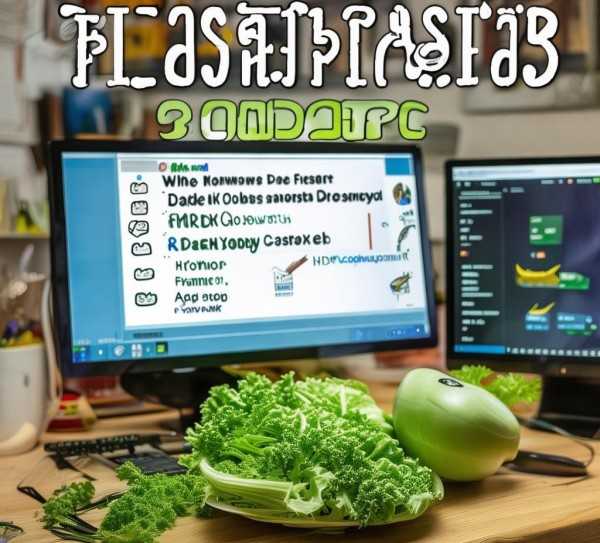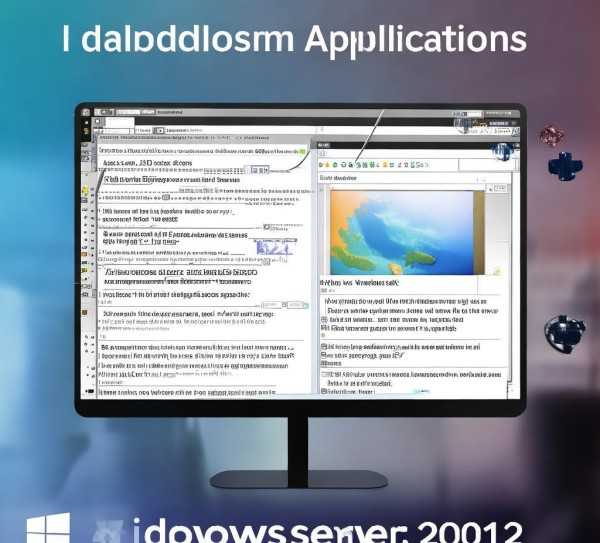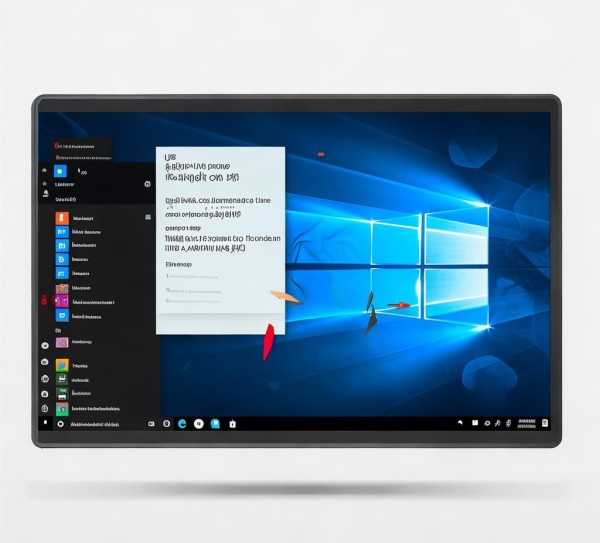一招轻松解锁大白菜Windows密码,实操教程揭秘
随着科技的日新月异,电脑用户群体日益庞大,大白菜启动盘因其便捷性而受到众多用户的青睐,它不仅能够帮助用户快速进入系统、修复系统,还能进行一系列的操作,在运用过程中,用户有时会遇到需要移除Windows密码的难题,下面,我们将详细解析如何利用大白菜启动盘高效地移除Windows密码。
准备工具
为了成功制作并使用大白菜启动盘,您需要以下工具:
- 大白菜启动盘制作工具(例如大白菜U盘启动盘制作工具)
- 一块空白U盘(建议容量至少8GB以上)
- 一台电脑
制作大白菜启动盘
以下是制作大白菜启动盘的详细步骤:
- 下载并安装大白菜启动盘制作工具到您的电脑上。
- 将空白U盘插入电脑,并打开大白菜启动盘制作工具。
- 在工具界面中选择“制作U盘启动盘”功能。
- 在弹出的窗口中,选择您的U盘,并点击“确定”开始制作。
- 等待制作过程完成,此时U盘将具备启动功能。
使用大白菜启动盘移除Windows密码
我们来看看如何使用大白菜启动盘移除Windows密码:
- 将制作好的大白菜启动盘插入电脑,并重启电脑。
- 进入BIOS设置,调整启动顺序,确保电脑从U盘启动。
- 保存BIOS设置并退出,电脑将自动从U盘启动。
- 进入大白菜启动盘界面,选择“Windows密码删除”功能。
- 按照提示选择要移除密码的Windows版本。
- 等待大白菜启动盘自动完成密码移除操作。
注意事项
在进行以下操作前,请务必注意以下几点:
- 在移除Windows密码之前,请确保备份所有重要数据,以防不测。
- 删除密码后,电脑将无法验证用户身份,请谨慎操作。
- 如果在操作过程中遇到困难,可以查阅大白菜官方文档或寻求技术支持。
通过上述步骤,您便可以利用大白菜启动盘轻松移除Windows密码,操作时务必小心谨慎,以免造成不必要的损失,希望本文能为您提供帮助,祝您使用愉快!